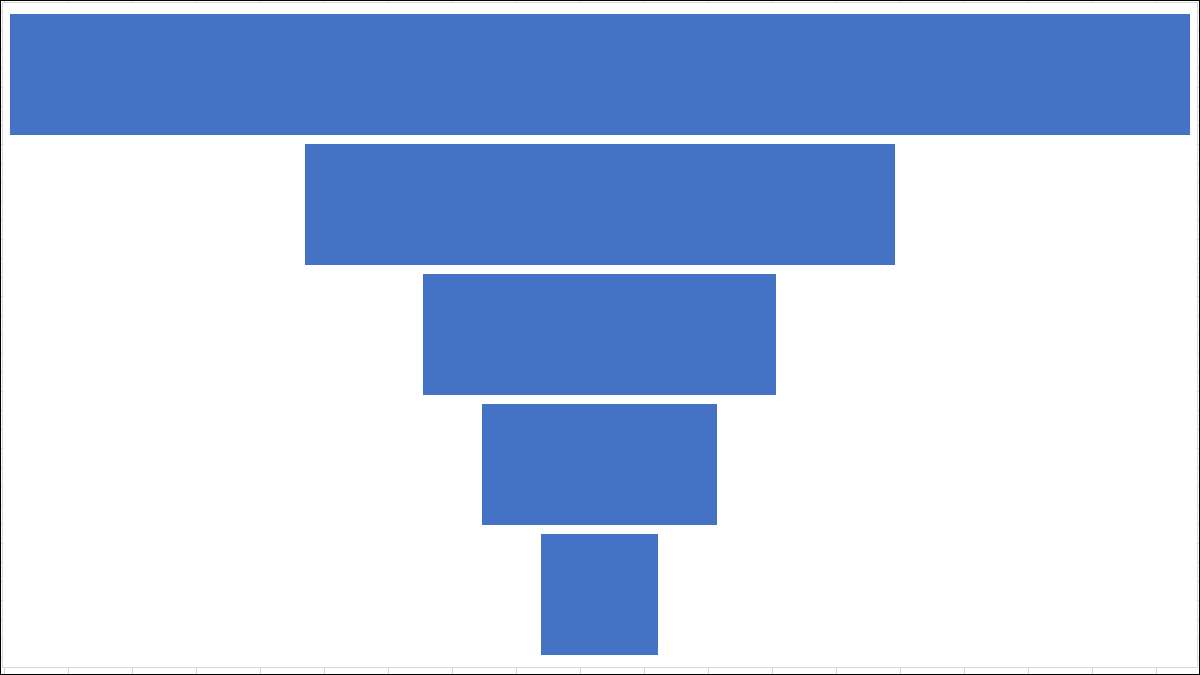
Воронка діаграма є великий для ілюстрації поступового зниження даних, переходить від однієї стадії до іншої. З вашими даними в руках, ми покажемо вам, як легко вставити і налаштувати лійкоподібну діаграму в Microsoft Excel.
Як випливає з назви, воронка діаграма має найбільший розділ у верхній частині. Кожен наступний розділ менше, ніж його попередник. Бачачи найбільші прогалини дозволяє швидко визначити етапи процесу, які можуть поліпшити.
Коли використовувати діаграми Воронки
Найчастіше використовується, щоб показати етапи в процесі продажу, ви можете використовувати лійку діаграму для інших типів даних, а також. Як приклади, можна використовувати один, щоб відобразити потік інформації, процедуру виконання замовлень, або потоку бізнес-процесів.
Для цього, як до, ми будемо дотримуватися даних про продажі. Ми маємо кампанію по електронній пошті для нашої нової програми членства. Ми будемо використовувати воронкоподібну діаграму, щоб показати процес від електронної пошти вибуху для потенційних членів до тих з цього пулу, хто підписався.
Ми будемо показувати номери для кожної категорії, або стадії, в процесі нашої воронки графіки:
- надіслані листи
- листи відкриті
- посилання відвідав
- Увійшов до суду
- передплатний
Створення діаграми Воронка в Excel
Відкрийте таблицю в Excel і вибрати блок осередків що містить дані для діаграми.
Зайдемо на вкладку і Графіки розділу Вставка стрічки. Натисніть на стрілку поруч із кнопкою з написом Вставити водоспад, Воронка, Шток, поверхні, або Radar Chart і виберіть «Воронка».
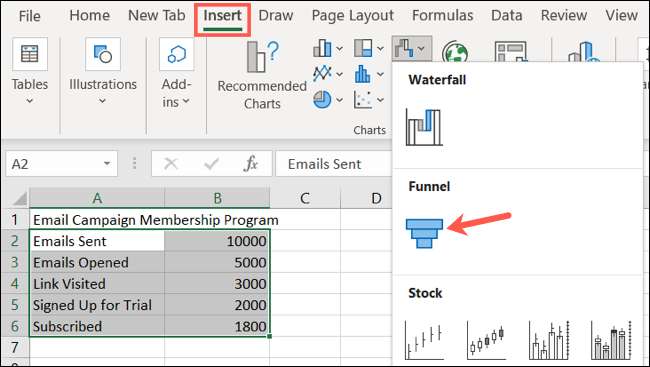
Воронка діаграма вискакує прямо в таблицю. З його допомогою ви можете переглянути дані і, як згадувалося, побачити найбільші прогалини у вашому процесі.
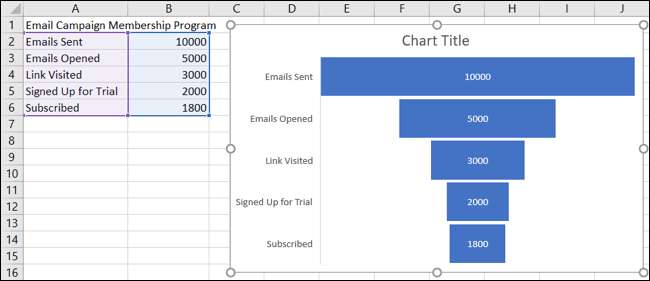
Наприклад, ми бачимо тут величезну скорочення від кількості листів, відправлених на номер відкритий. Отже, ми знаємо, що нам потрібно краще зацікавити потенційних учасників насправді відкрити цю електронну пошту.
Ми також можемо побачити невеликий розрив між тими, хто підписався на суд, а потім підписаний. Це показує нам, що саме цей етап в процесі роботи досить добре.
Налаштування Вашої діаграми Воронки
Як і з іншими типами діаграм в Excel, такі як водоспад або TreeMap , Ви можете налаштувати воронку діаграми. Це не тільки допоможе вам включати найбільш важливі елементи в графіку, але і дає його зовнішній вигляд трохи імпульсу.
Найкраще місце, щоб почати при редагуванні діаграми з його назвою. Натисніть текстове поле Назва діаграми за замовчуванням, щоб додати назву вашої власної.

Далі, ви можете додавати або видаляти елементи діаграми, вибрати інший макет, вибрати колірну схему або стиль, а також налаштувати свій вибір даних. Виберіть діаграму та натисніть Design вкладку Діаграми, яка відображає. Ви побачите ці параметри в стрічці.

Якщо ви хочете, щоб налаштувати стилі ліній і кольору, додати тінь або 3-D ефект, або розмір діаграми, щоб точні вимірювання, двічі клацніть діаграму. Це відкриває бічну панель Format Chart Area, де ви можете використовувати три вкладки у верхній частині, щоб відрегулювати ці елементи діаграми.
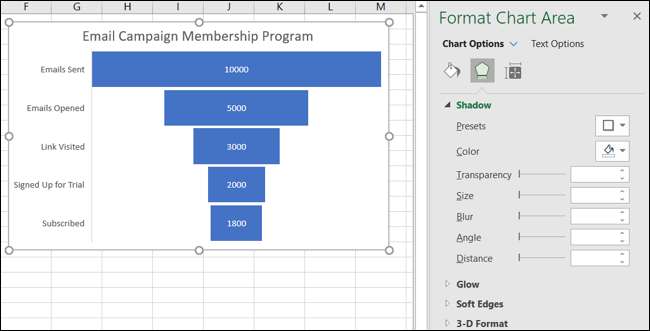
В Excel на Windows, у вас є кілька додаткових способи редагування діаграми. Виберіть діаграму і ви побачите, з'являються дві кнопки праворуч. Нагорі елементи діаграми та нижче діаграми стилів.
- Графік елементів : Додати, видалити або змінити елементи на діаграмі, як підписи даних і легенди.
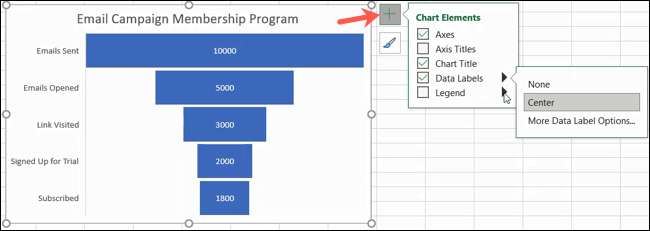
- діаграма стилів Використовуйте вкладки стилю і кольору, щоб додати стиль до зовнішнього вигляду вашого графіка.
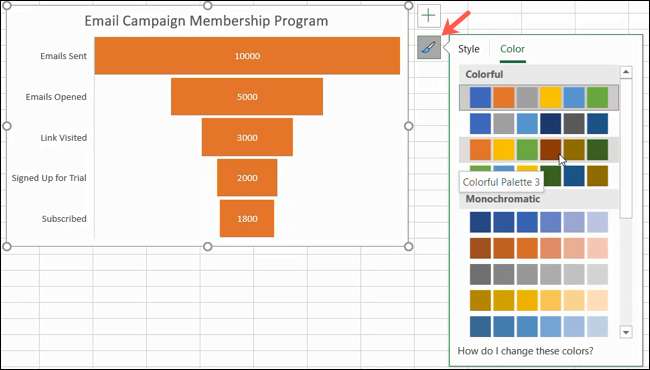
Після завершення налаштування діаграми, ви можете також перемістити його або змінити його розмір, щоб відповідати красиво в таблиці. Щоб перемістити діаграму, просто виберіть і перетягніть його на нове місце. Для того, щоб змінити його розмір, виберіть його і перетягніть всередину або назовні від краю або кута.

Якщо у вас є місто, область або інші дані про місцезнаходження, подивіться на те, як створити географічну карту карти в Excel .







